笔记本分区(笔记本怎么分区?)
比如技术资源网中的笔记本如何分区?
10月10日,小米笔记本官方微博带来了“笔记本分区”的详细教程。
官方默认小米笔记本&RedmiBook只有c盘。需要分区的同学可以按照以下步骤来做。
注意:最好保留80GB的c盘,以防以后c盘满了,需要清算。
点击“开始”-“小娜”搜索硬盘分区。搜索结果后,单击创建并格式化硬盘分区。
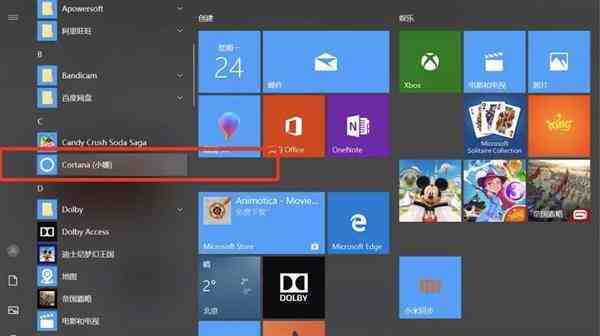
右键单击“OS(C)”弹出菜单,然后单击压缩卷。
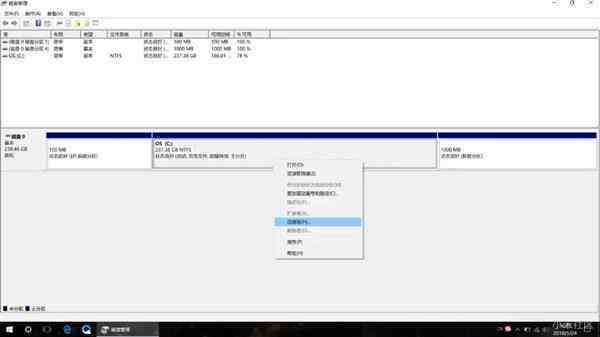
因为系统和软件安装默认安装在c盘,为了稳定起见,建议用户不要更改默认路径,c盘建议用户保存80GB(即80000MB)左右,相对容易计算。以256GB硬盘为例。从图中可以看出,最好分157000MB,点击紧凑。
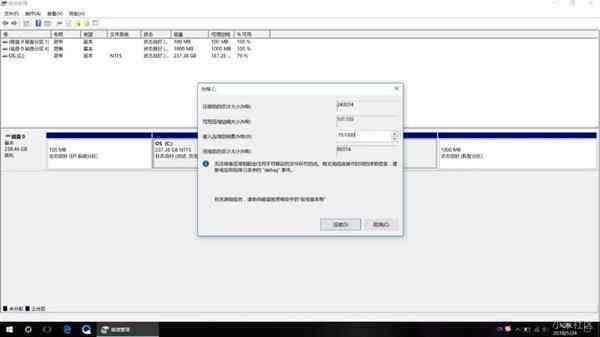
紧缩胜利后,会有一个黑色条纹的磁盘块。在磁盘块上单击鼠标右键,调出菜单,然后单击新建简单卷。
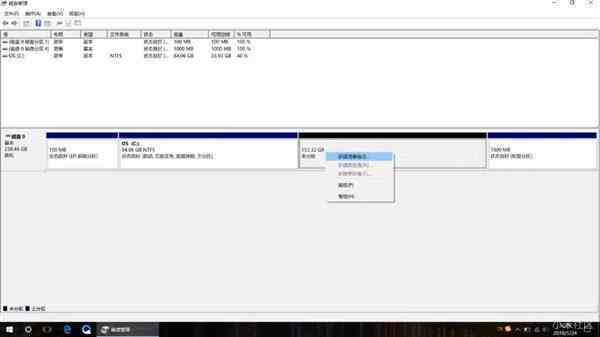
欢迎使用新建精简卷向导,然后单击下一步。
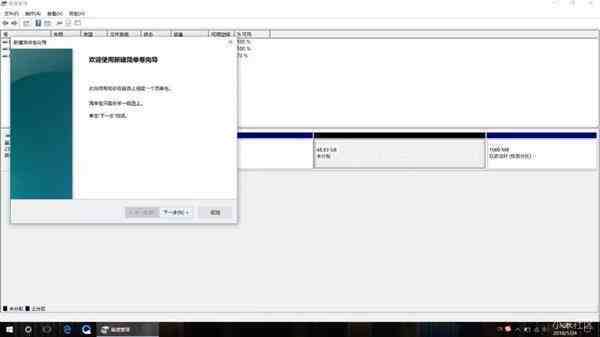
因为157000MB的容量刚刚划分完,下面就来说说D盘和E盘的划分方法。我们先来看看D盘和D盘如何划分为80000MB。填入值后,单击下一步。
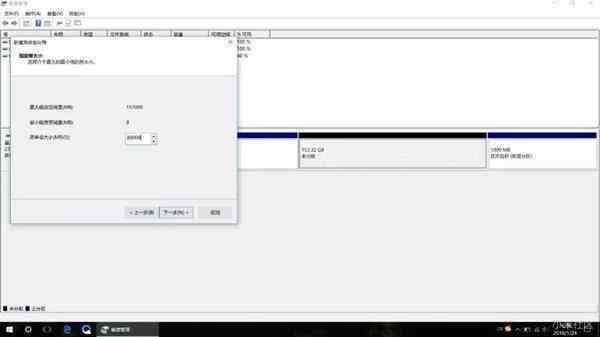
可以看到列出的技术资源是D,点击下一步。
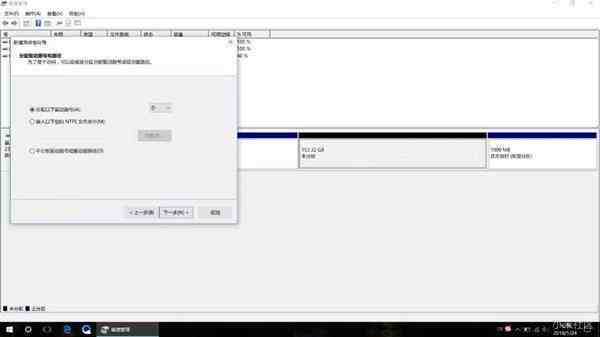
此页面可以更改磁盘卷标,即磁盘的名称。这里假设将添加新卷,技术资源网将单击“Next”。
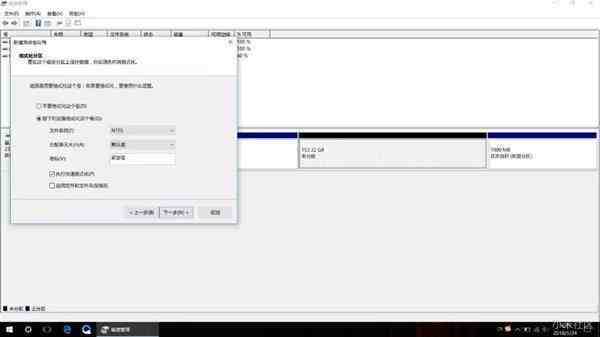
完成新建简单卷向导,单击完成。胜利后,系统会弹出D盘的页面,点击关闭。
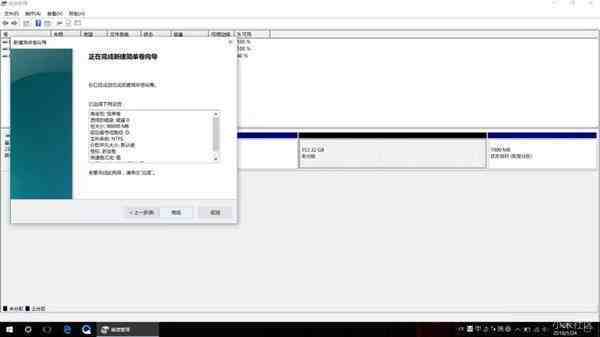
新楼胜利后,从下图可以看到,有驱动器C,驱动器D,还有一个黑色条纹磁盘块。
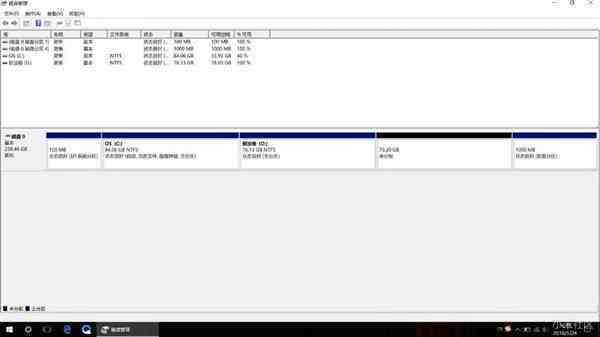
点击黑色条纹磁盘块,我们再操作一次,分离E盘,右键点击黑色条纹磁盘块,调出菜单,点击新建简单卷。
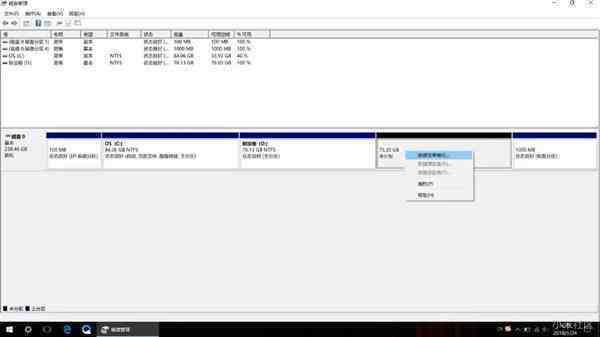
把D盘拿出来。在下面的页面上单击下一步。
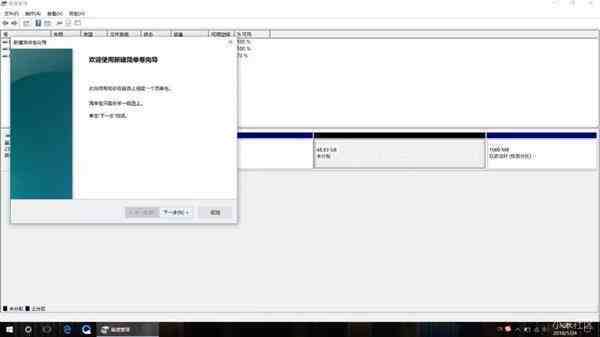
保持该值不变,然后单击Next。
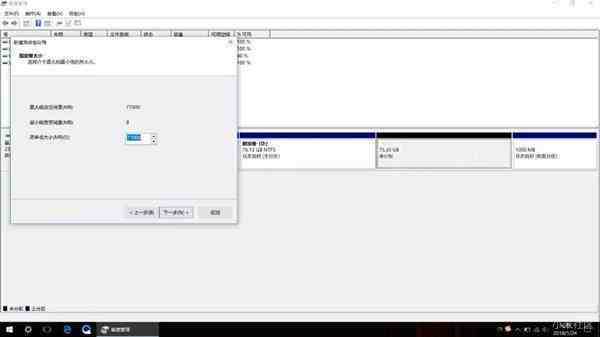
分配的磁盘是E,然后单击下一步。单击完成。胜利后,系统会弹出D盘页面,点击关闭。
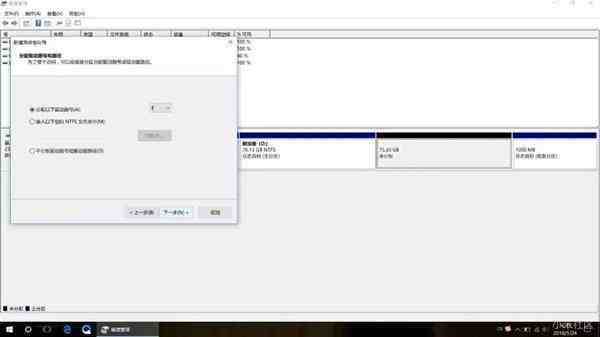
通过磁盘管理工具可以看到,有c盘、D盘、E盘,对于大部分用户来说已经足够了。
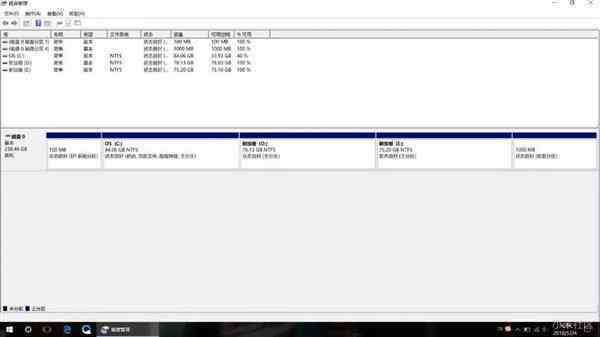
最后:磁盘分区有一定风险。请提前备份数据。
